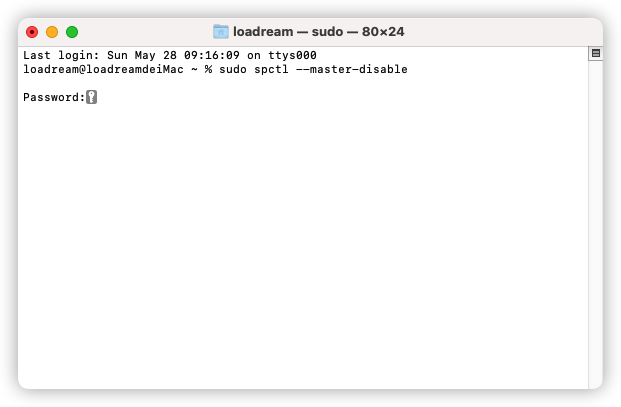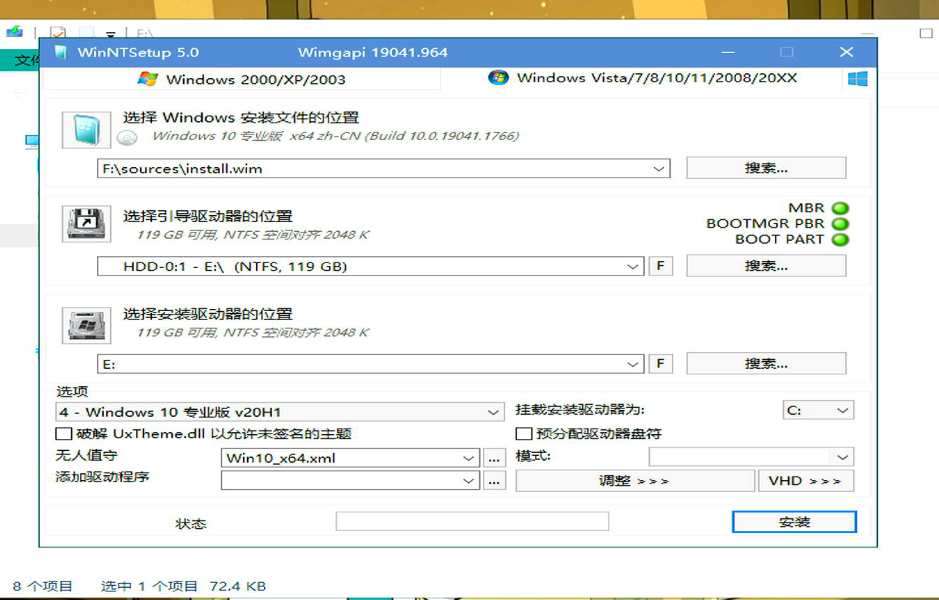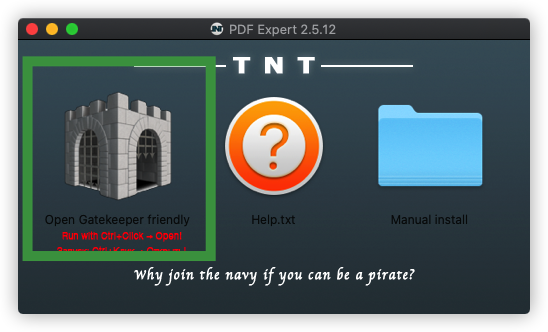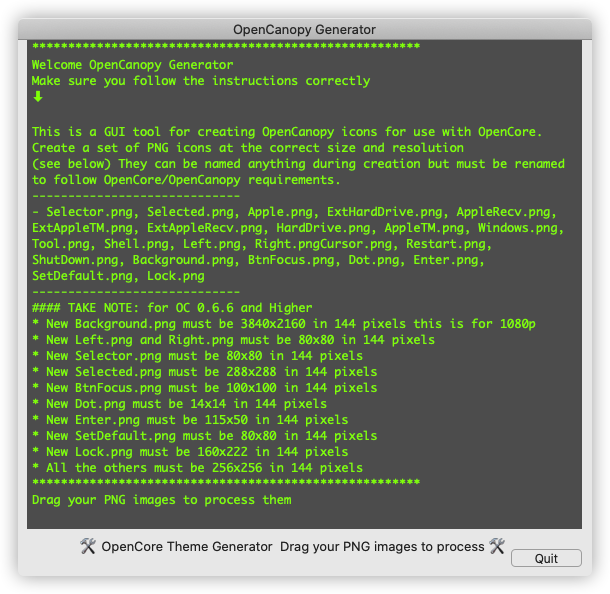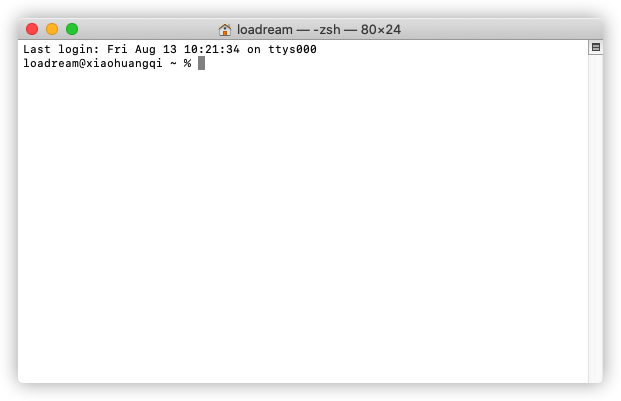看上面的视频,个人推荐的,重装Windows 10系统后的设置方案
1,首先建议切换成 administrator 内置管理员账户,因为这个账户权限高,不会遇上各种权限不够的问题。
方法如视频介绍,在桌面右键 - 自定义 - 主题 - 桌面图标设置,勾选上显示计算机,确定
在计算机上右键,管理,本地账户和组,用户,找到 adminisrtator 账户,右键属性,去掉禁用,确定
点击开始菜单,注销现在的账户,切换成 administrator,至于要不要现在的账户,自己决定。
2,切换到 administrator账户后,还是上面的步骤,这次勾选上所有的图标
打开控制面板,大图标显示全部内容,关掉防火墙,去用户账户里面,把 更改用户账户控制设置 里面的通知,拉到最下面,改成从不通知。
这样一来,会少去很多烦人的修改设置提醒。
3,去控制面板里面,可以把电源选项里面的电源计划,改成高性能或者卓越性能,至于电脑速度会不会有明显提升不好说,说不定有来自微软的神秘加成。
可以在这里修改显示器关闭世界,电脑休眠时间,如果是笔记本可以修改盖上盖子电脑是否休眠之类的。
4,去开始菜单,找设置,找到语言,添加一个英语,注意不要勾选 设为Windows的显示语言,下载完成后,可以把英语上移到第一位,这样,默认的输入法就是英文键盘了,不用担心打游戏或者打开PS之类的软件按键,结果发现出现中文输入法的烦恼。
切换中文输入法的快捷键,是 Win徽标键 + 空格键,Win徽标键就是空格键左边的,按键上画着Windows logo的那个键。
5,个人比较喜欢使用中图标,显示隐藏文件,和显示文件后缀
看视频中的设置,照葫芦画瓢设置,可以显示隐藏文件,显示文件后缀,在所有位置都显示中图标,以及默认点击桌面的任务管理器中的图标,默认打开的是此电脑,而不是最近访问。
6,个人推荐的一些小工具小软件,比如提取版的360软件下载工具,7-zip解压缩工具,谷歌浏览器之类的。
有需要的可以点这里:https://pan.loadream.com/
7,推荐使用一个第三方杀软,这样就可以用来代替微软默认的杀软了。
并不是说微软杀软性能差,微软的杀软反而是世界上杀毒和防御效果排名前列的,可惜的是,它总是会自动帮你删掉你下载的各种软件的破解补丁,各种修改器之类的。
我个人就蛮喜欢火绒,当然也并不是感觉火绒杀软多么强大,主要是为了省心,以及火绒杀软可以退出。
火绒:https://www.huorong.cn/person5.html
8,视频中忘记录制了,可以自己修改一下计算机的名字,因为系统默认的名字应该是 DESKTOP-后面随机生成的,修改成方便分辨的名字,可以提高一点工作效率,如果你电脑比较多,且经常局域网共享的情况下。
修改方法很简单,计算机 图标上右键,属性,点 重命名这台电脑。
下面的内容是一些其他的内容,与个人设置的部分无关。
一开始为了测试一下,如果是用的MBR的方式装的系统,没有EFI分区,把主板的BIOS改成UEFI后,是怎样手动添加和修复一个EFI引导。
结果我发现测试用的主板,华硕的一个B85,没有找到传统启动的设置,默认就是UEFI,并且发现UEFI也可以引导MBR的硬盘,EFI文件的启动位置就是C盘的那个EFI文件夹,启动项就是这个文件夹中的启动文件。
不过安装系统的时候,是在PE的环境中,用的WinNTSetup工具,应该是Win10镜像中的,boot文件夹中的 bootsect.exe 这个程序,自动添加了这个启动项,所以就造成了现在这种,UEFI启动MBR硬盘分区的Windows 10系统了。